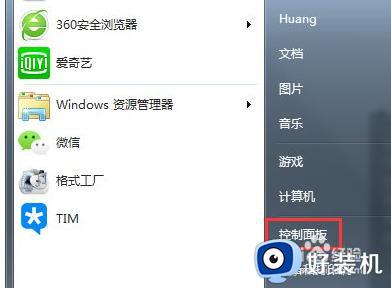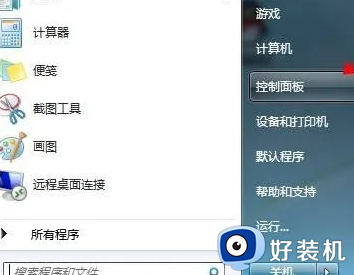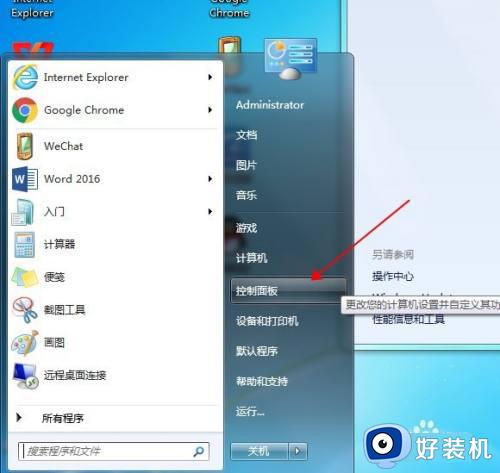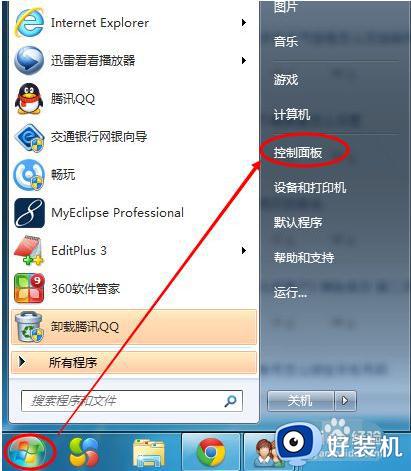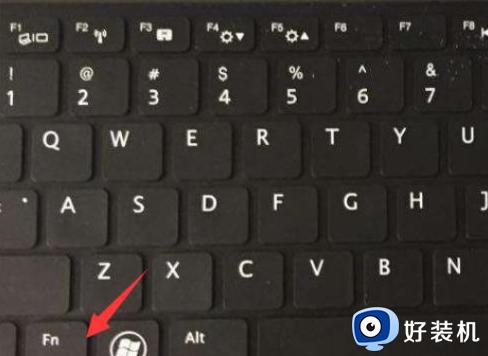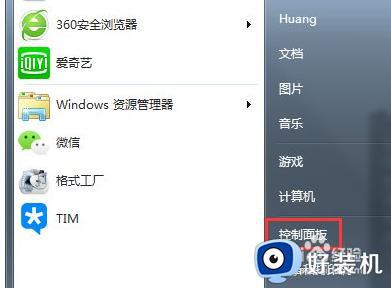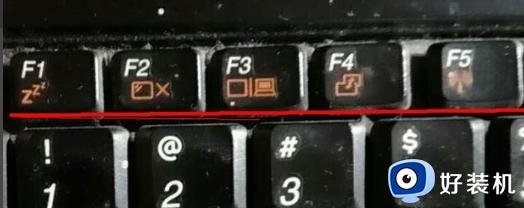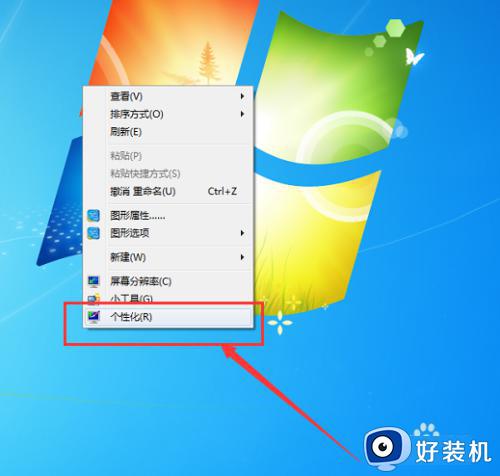windows7如何调整屏幕亮度 windows7怎么调节屏幕亮度
时间:2023-03-19 10:06:00作者:xinxin
在长时间操作windows7电脑的时候,显示器屏幕的亮度光线难免会对用户眼睛视力造成损伤,因此一些用户会通过调整windows7电脑屏幕亮度的方式来更好的保护眼睛视力,可是windows7如何调整屏幕亮度呢?以下就是小编给大家分享的一篇windows7调节屏幕亮度设置方法。
推荐下载:win7专业版iso
具体方法:
1、单击电脑左下角的“开始”,在弹出的开始菜单中选择“控制面板”打开即可。
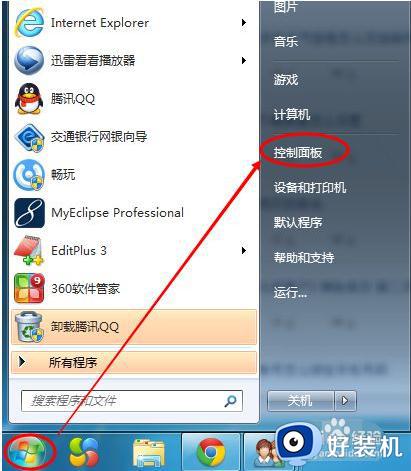
2、点击之后,在打开的控制面板中找到“电源选项”,单击电源选项。
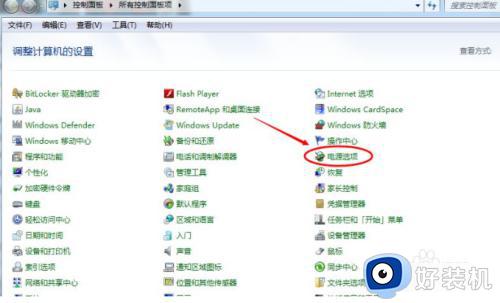
3、我们也可以用鼠标右键电脑右下方的电源图标,在弹出的菜单中,单击“调整屏幕亮度”,如图所示。两种方法都可以用。
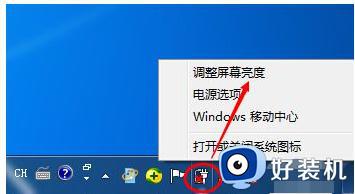
4、在打开的电源选项窗口的最下方可以看到屏幕亮度调整的滚动条,我们直接拖动这里的滚动条就可以更改屏幕的亮度啦。
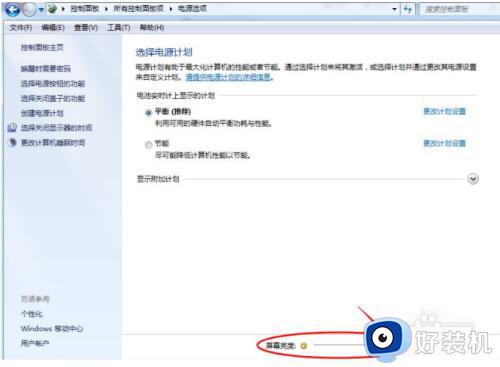
上述就是小编给大家介绍的windows7调节屏幕亮度设置方法了,如果有不了解的用户就可以按照小编的方法来进行操作了,相信是可以帮助到一些新用户的。